Asegúrese de probar la extensión del Custom Cursor for Chrome - Cursor Personalizado en la página de prueba o en cualquier otra página web, excepto Chrome Web Store, las páginas internas de los navegadores y la página de inicio. ¡La personalización está deshabilitada en la página de Chrome Web Store por Google!
Para activar la extensión del Custom Cursor, haga clic en su icono ubicado en la barra de herramientas de
Chrome.
Aparecerá la ventana emergente.
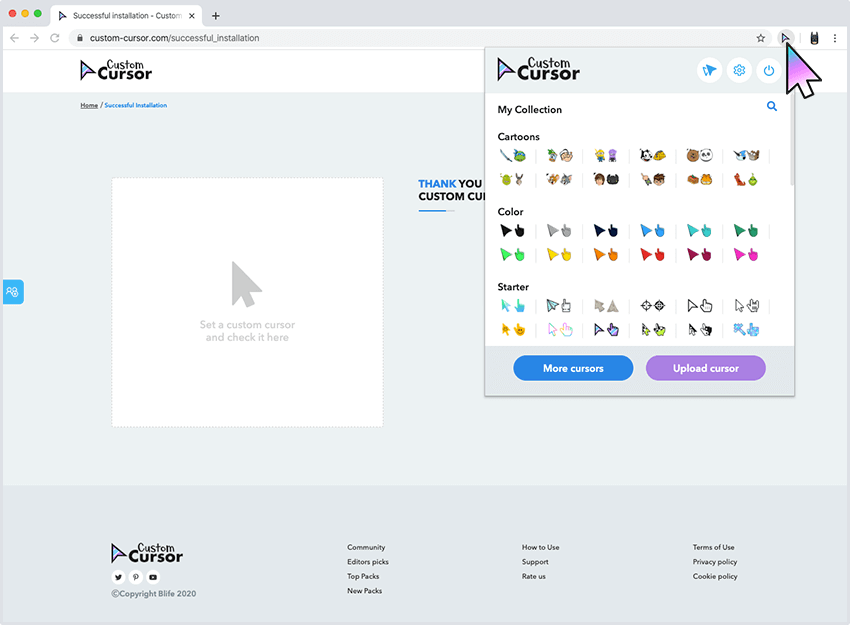
Vaya a la ventana emergente Custom Cursor, desplácese hacia abajo y elija el paquete de cursor deseado y haga
clic en él.
De la misma manera, puede elegir otro cursor cuando haya jugado lo suficiente con el primero.
Asegúrese de probarlo en cualquier lugar excepto Chrome Web Store, los navegadores de las páginas
internas y la página de inicio.
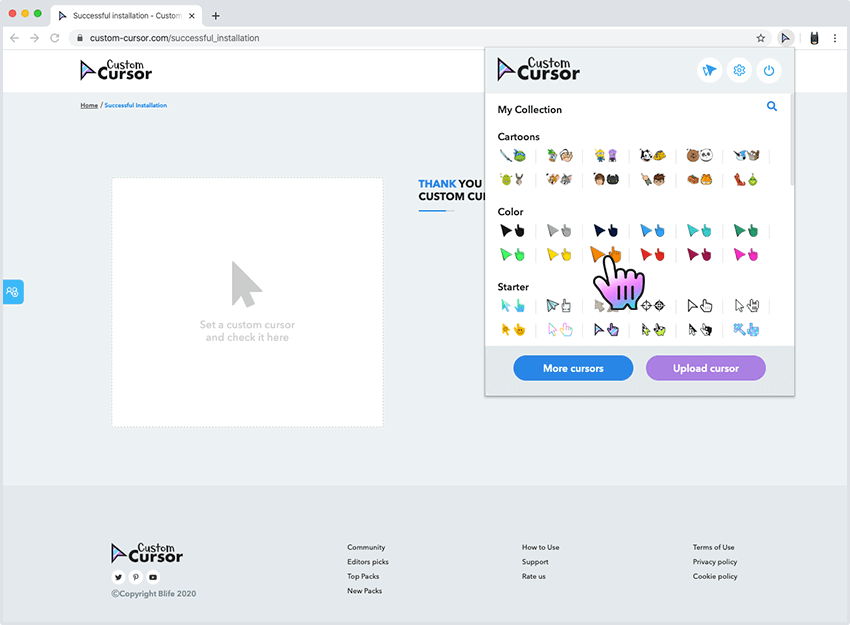
Para cambiar el tamaño del cursor, vaya a la ventana emergente Custom Cursor.
Haga clic en el botón
"Tamaño del cursor" ubicado en la barra superior de la ventana emergente y use la barra de desplazamiento
para establecer el tamaño deseado.
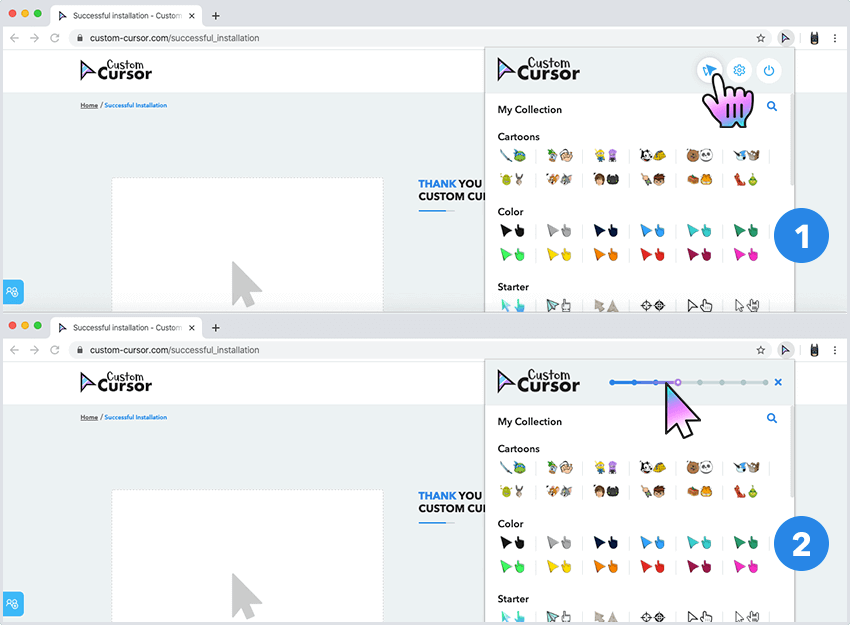
Para devolver el cursor predeterminado del sistema, vaya a la ventana emergente Custom Cursor y haga clic en "Cursor predeterminado".
